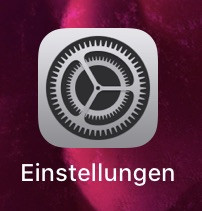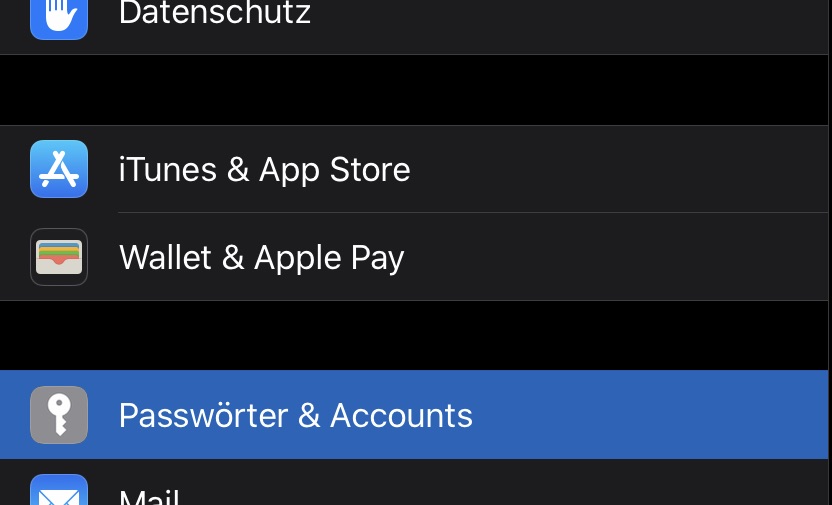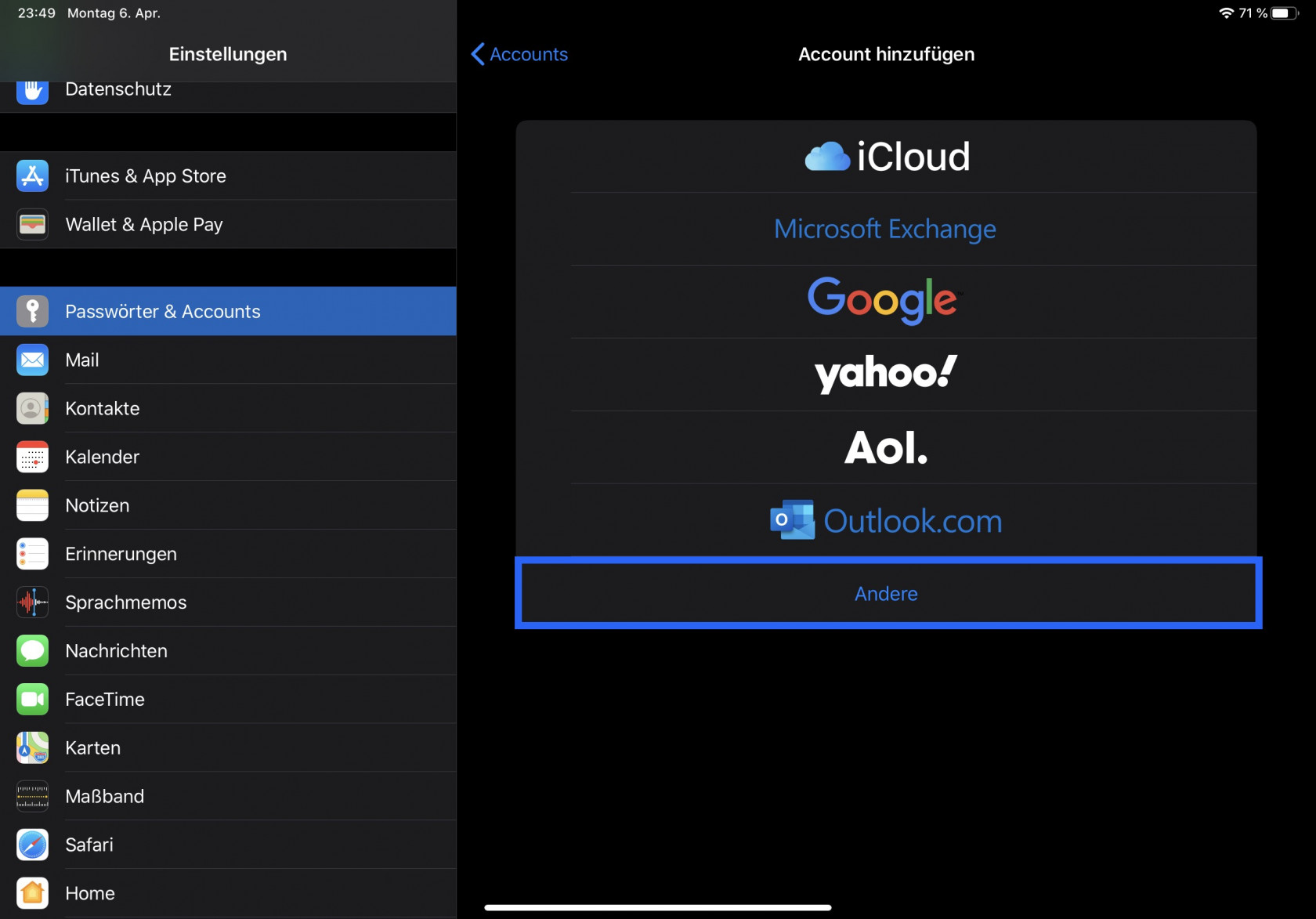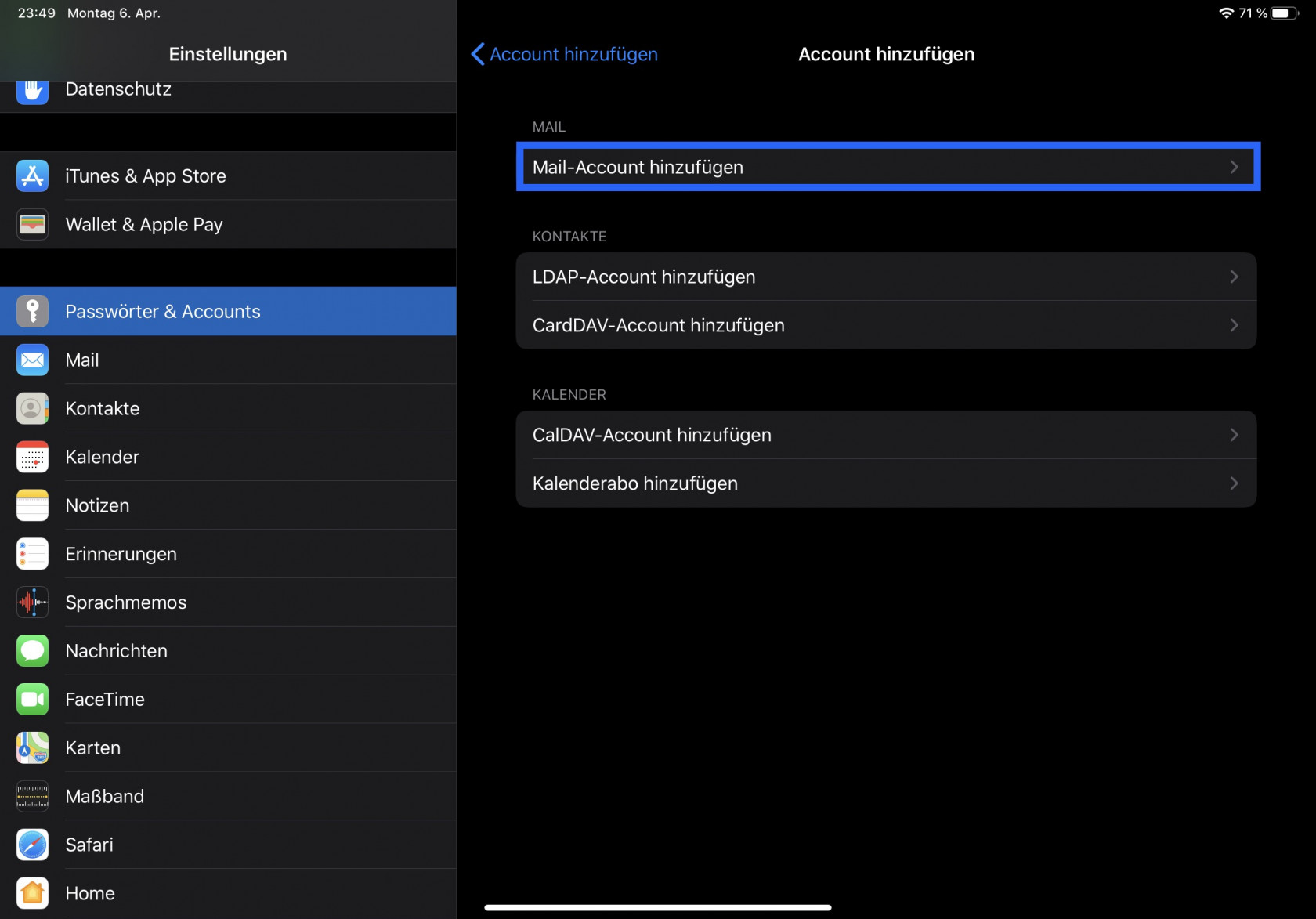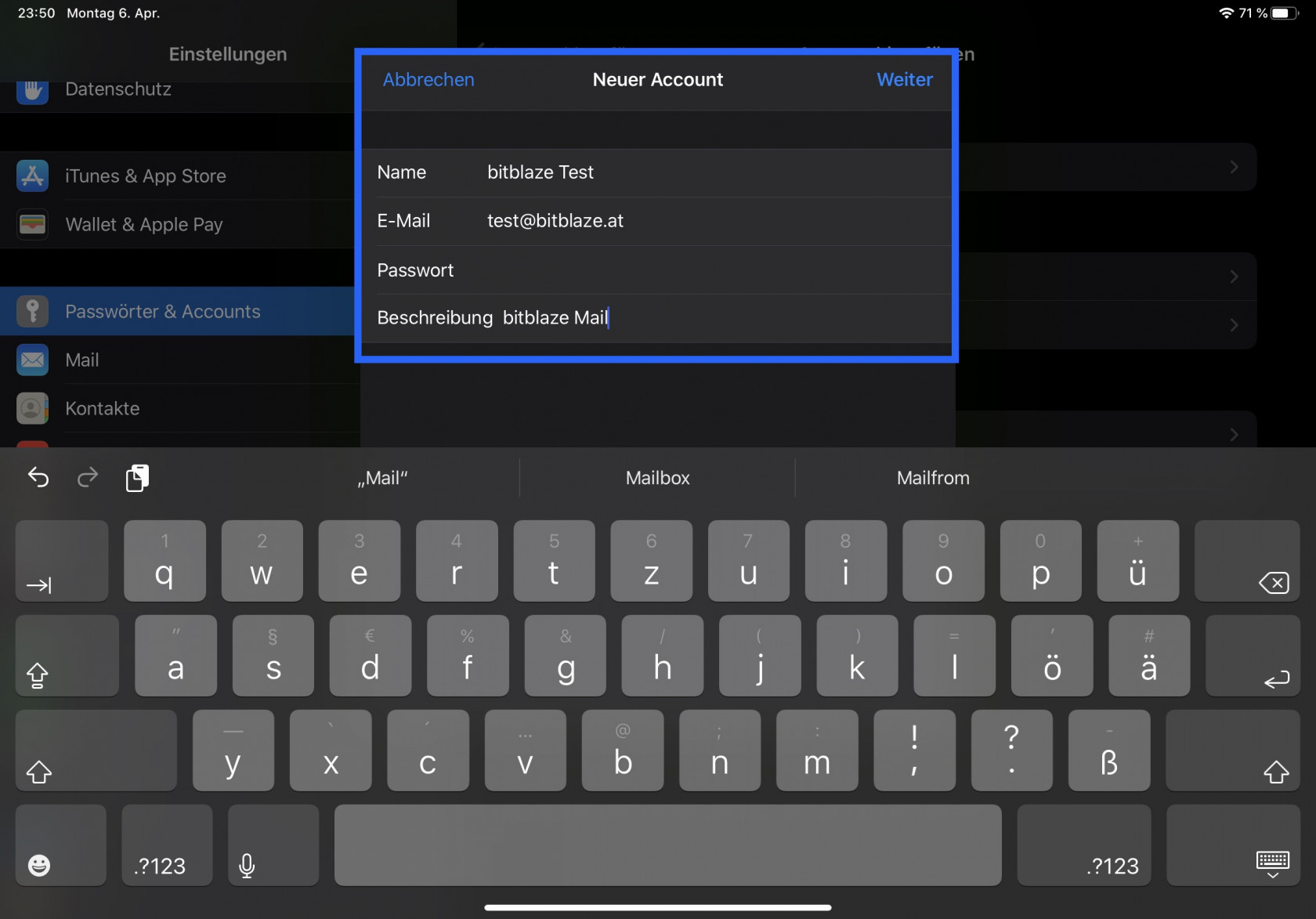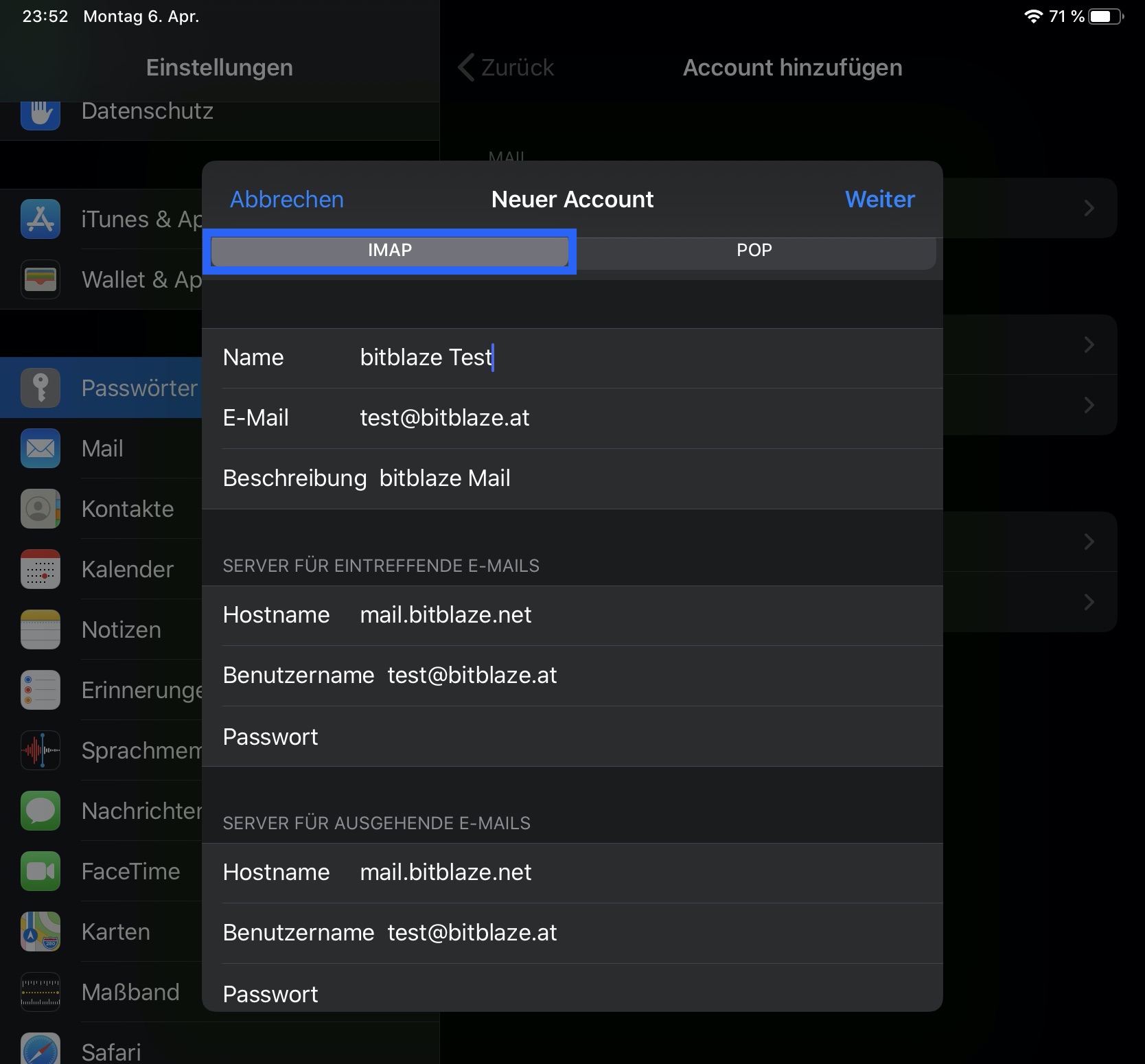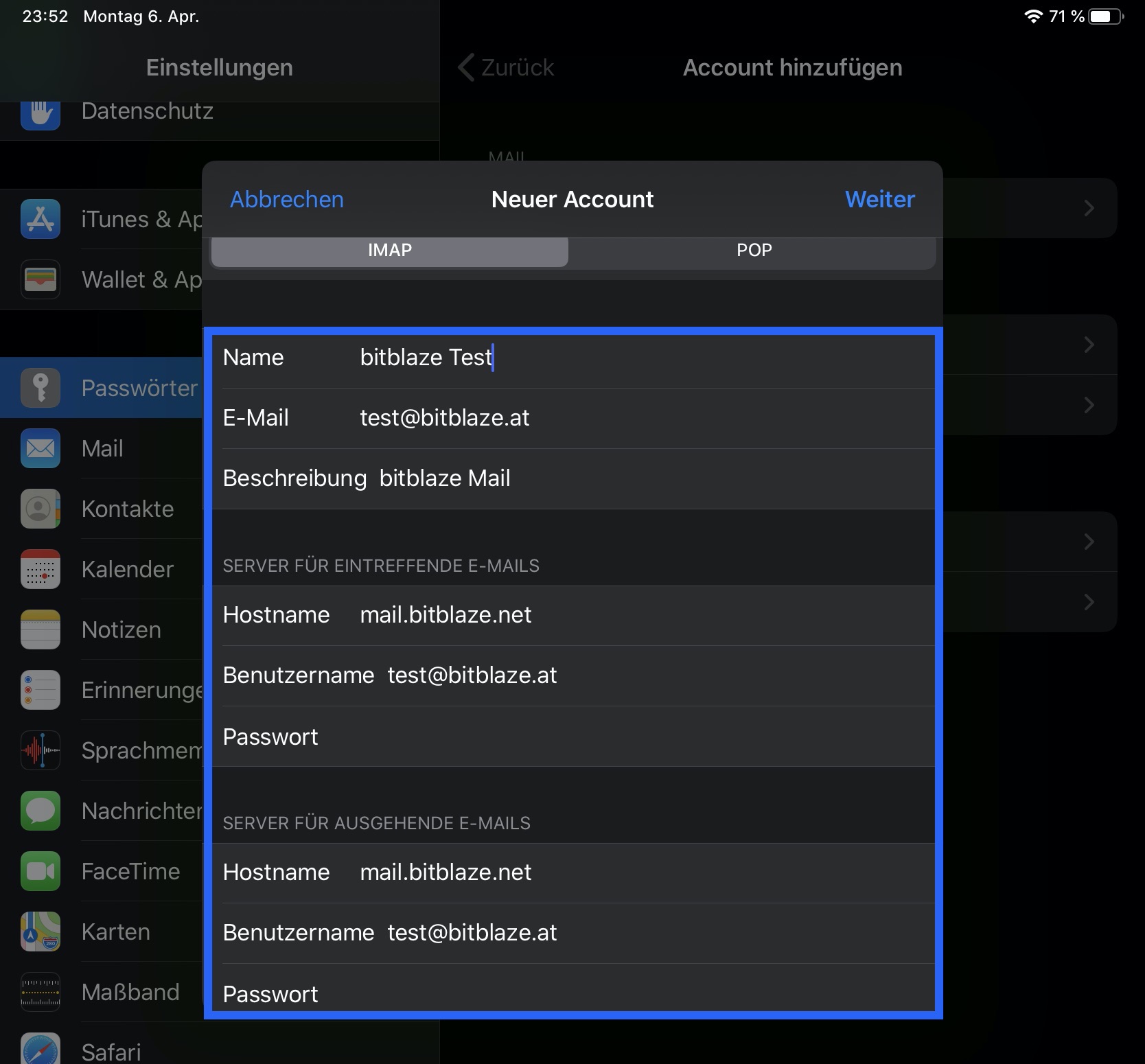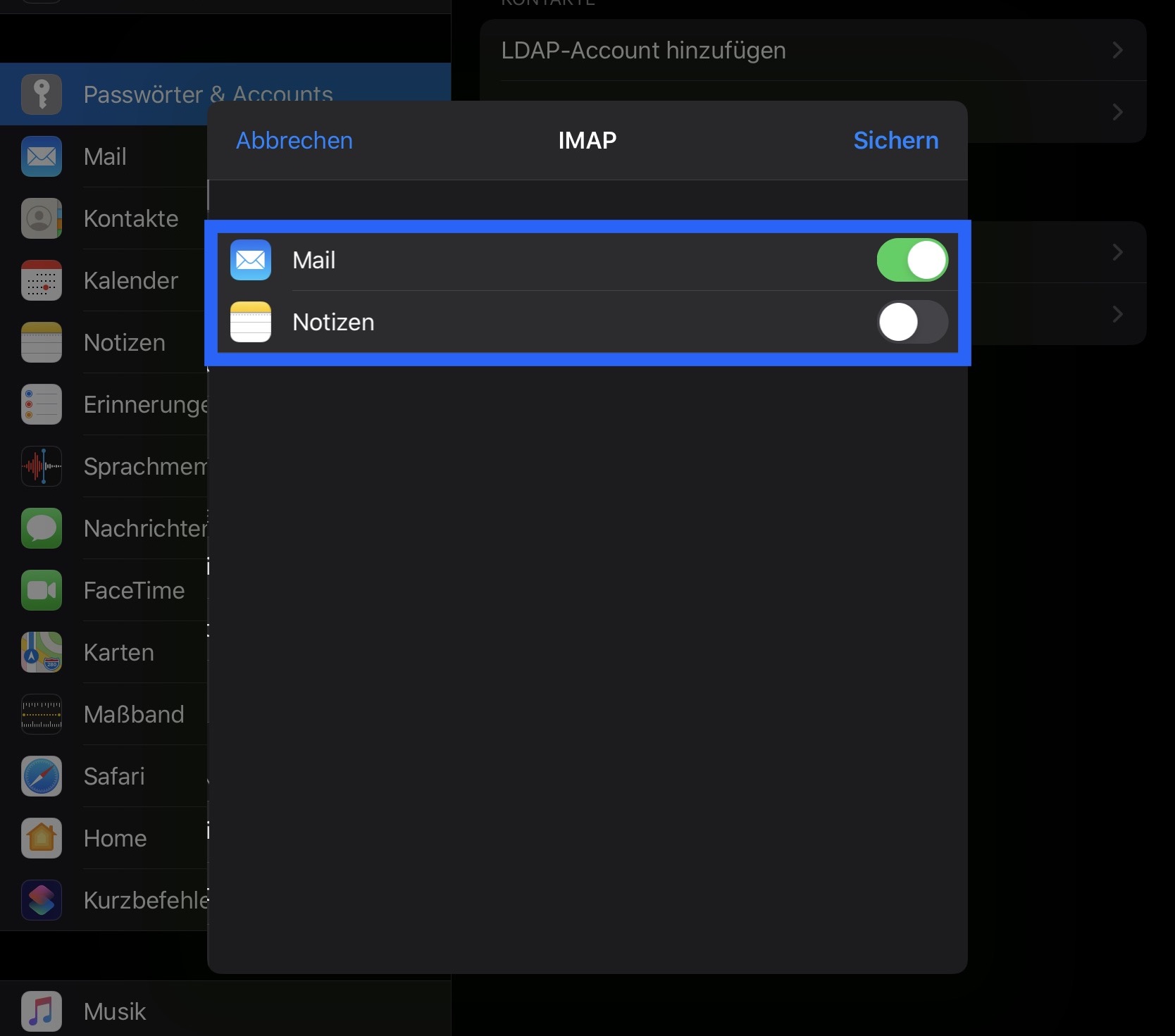iOS Mail App
1. Einstellungen
Öffne die App "Einstellungen" auf deinem iPad oder iPhone.
2. Passwörter & Accounts
Klicke auf "Passwörter & Accounts" um in die richtige Sektion zu gelangen.
3. Account hinzufügen
Klicke auf "Account hinzufügen".
4. Account-Typ wählen
Klicke auf "Andere" und anschließend auf "Mail-Account hinzufügen".
5. Persönliche Daten ausfüllen
Trage in dem nun erscheinenden PopUp deinen Namen, deine E-Mail Adresse, dein Passwort und eine passende Berschreibung für das E-Mail Konto ein. Klicke zum Abschluss auf Weiter.
Bitte beachte:
Der Name den du hier angibst wird später als Absender deiner Mails für andere Personen sichtbar.
6. Server konfiguriern
Im nachfolgenden Dialog müssen die eigentlichen Servereinstellungen vorgenommen worden. Der iOS Client unterstützt dich dabei jedoch, weshalb du lediglich zusätzlich zu den im Schritt 5 ausgefüllten Informationen den Typ des Servers, den Hostnamen des Servers, deinen Benutzernamen und dein Passwort ausfüllen musst.
Wähle als ersten Schritt bitte als Servertyp "IMAP".
Trage nun im Abschnitt Server für eintreffende E-Mails als Hostname "mail.bitblaze.net" ein, fülle deinen Benutzernamen aus (dieser gleicht deiner E-Mail Adresse) und gib anschließend dein Passwort ein.
Wiederhole selbiges auch für den Abschnitt Server für ausgehende E-Mails. Die einzutragenden Daten sind hierbei völlig ident.
7. Einstellungen prüfen und speichern
Prüfe abschließend nochmals deine Konfiguration. Solltest du dir sicher sein alles richtig eingetragen zu haben, klicke rechts oben auf Weiter.
8. Einzurichtende Dienste
iOS bietet dir die Möglichkeit auch Notizen in deiner bitblaze Mailbox zu speichern. Entscheide hier selbst ob du das möchtest. Stelle jedoch sicher, dass "Mail" in jedem Fall ausgewählt ist.
Solltest du deine Entscheidung getroffen haben, klicke abschließend auf Sichern.
9. Testen & Fertig
Du kannst nun testen ob alles wie gewünscht funktioniert indem du die Mail-App öffnest und versuchst E-Mails abzurufen und zu versenden.